Windows 10 Tip: Konfigurujte nastavenie duálneho monitora

Windows 10 uľahčuje pridanie druhého monitora pomocou známych príkazov dostupných v systéme Windows 7. Tu je prehľad nastavenia vášho duálneho monitora.
Jedno z vylepšení pridaných do Windows 10Windows 8 lepšie podporuje viac monitorov. Windows 10 uľahčuje pridanie druhého monitora pomocou známych príkazov dostupných v systéme Windows 7. Pozrime sa, ako pridať a nakonfigurovať duálne monitory na počítači so systémom Windows 10.
Konfigurácia duálnych monitorov v systéme Windows 10
Prvá vec, ktorú musíte urobiť, je pripojiť monitor k portu HDMI, DVI alebo VGA na počítači.

lis Kláves Windows + P na klávesnici. Zobrazí sa ponuka so zoznamom možností. V mojom prípade potrebujem ďalšie obrazovky nehnuteľností, takže pôjdem s možnosťou rozšírenia. Rozšírenie umiestni kópiu pracovnej plochy Windows na druhý monitor s jeho možnosťami oddelenými od hlavného monitora.
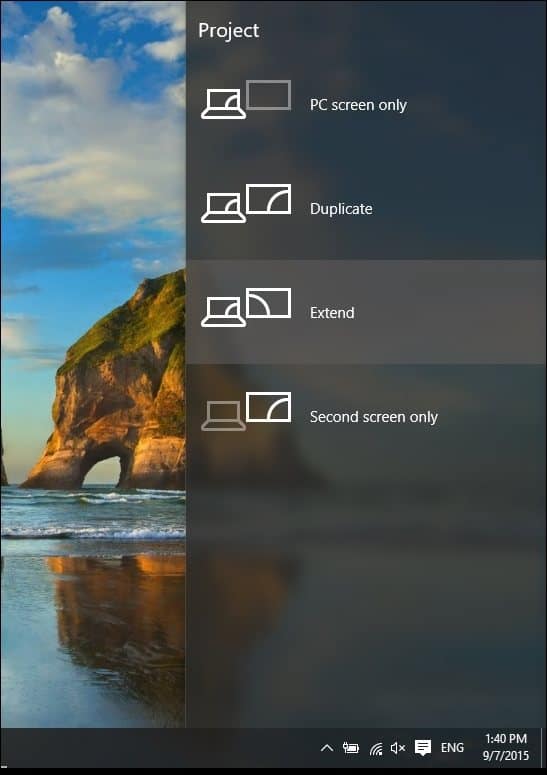
V príklade pod mojím druhým monitorom vpravo.
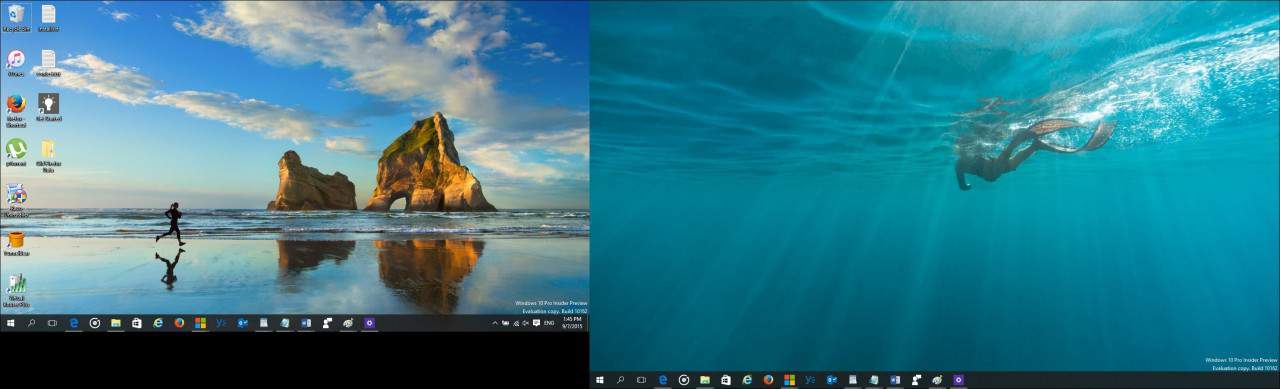
Tu je predstava o tom, ako vyzerá nastavenie druhého monitora pomocou prenosného počítača.

Konfigurácia nastavení
Ak máte jedinečné požiadavky, môžete ich upraviť pomocou nastavení obrazovky. Pravým tlačidlom myši kliknite na pracovnú plochu a vyberte položku Nastavenia obrazovky.
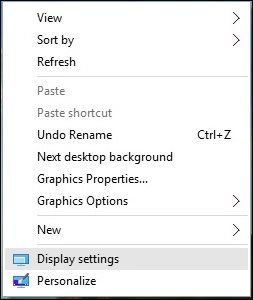
Objaví sa okno Nastavenie displeja a tumôžete vykonať individuálne úpravy pre každý monitor. Napríklad predvolené rozlíšenie obrazovky pre monitor 2 je 1366 x 768, môžem individuálne upraviť nastavenia iba pre tento monitor bez ovplyvnenia hlavného. Máte tiež možnosť zmeniť orientáciu monitora, ak je podporovaná, takže ak čítate veľa webových stránok, môžete prepínať z režimu na šírku na výšku.
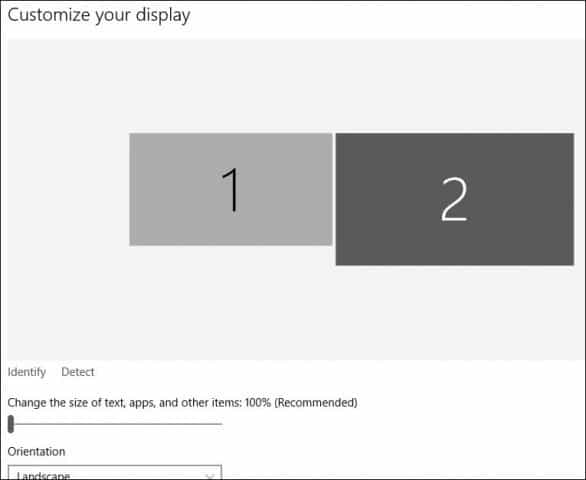
Ak chcete zmeniť rozlíšenie obrazovky, prejdite nadol a vyberte položku Ďalšie nastavenia displeja.
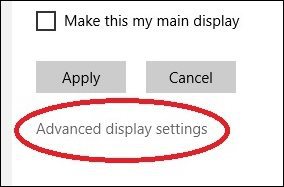
Kliknite na zobrazenie, ktoré chcete upraviť, a potom kliknite na rozbaľovaciu ponuku Rozlíšenie a vyberte požadované rozlíšenie. Zmeny potvrďte kliknutím na tlačidlo Použiť.
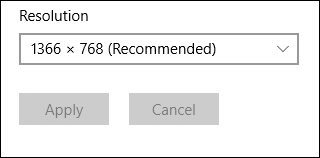
Zmena možností na paneli úloh
Jedna z vecí, ktorú si v predvolenom nastavení všimnete,Windows 10 zobrazuje panel úloh na oboch displejoch, ale môžete ho zmeniť, ak chcete. Keď povolíte viacnásobné zobrazenia, získate tiež nové možnosti týkajúce sa vlastností panela úloh. Tu si môžete vybrať, či budete mať možnosť zobraziť tlačidlá panela úloh iba na primárnom monitore, alebo ponechať predvolené a mať ich na oboch. Dávam prednosť, aby to na oboch obrazovkách pre pohodlie. Umožňuje rýchly prístup k aplikáciám alebo ponuke Štart.
Ak ho chcete zmeniť, kliknite na ikonu Zobraziť panel úloh a vyberte položku Hlavný panel úloh a panel úloh, kde okno je otvorené, Môžete tiež prispôsobiť spôsob zobrazenia ikon na druhom monitore. Kliknite na Použiť a OK a tam to máte. Zistíte, že to neodstráni panel úloh.

Windows 10 tiež podporuje nový Snap Assist pre Windows XPnastavenia viacerých monitorov. Svoje obľúbené aplikácie môžete prichytiť pri interakcii s ostatnými. Windows 10 robí z mocného užívateľa oveľa zábavnejšiu a ľahšiu prácu. Úlohy, ako sú tieto, boli v niektorých prípadoch zložité a v niektorých prípadoch vyžadovali podporu tretích strán. Ak ste to ešte neskúšali, určite si to pozrite a dajte nám vedieť, čo si myslíte.










Zanechať komentár